Erinevatel kasutajaliidestel on erinevad tööriistariba prioriteedid. Kuid hea uudis on see, et pääsete juurde nende peidetud nuppude varule. Käskudele ei pääse enam – vähemalt on vähem – valides tööriistariba rippmenüüst "Fail" ja seejärel valides "Prindi." Niisiis, jätkake ja asuge valima teed, millel on sihilikult vähem sõidetud – kuna tööriistariba üheastmeline ikoonimaailm "Kopeeri" ja "Kleebi" on lihtsalt klahvivajutuse kaugusel.
Samm 1
Avage tarkvara ja valige "Tööriistad".
Päeva video
2. samm
Valige tööriistariba menüüst "Kohanda". Kui te nuppu "Kohanda" ei näita, jätkake jaotisega 2.
3. samm
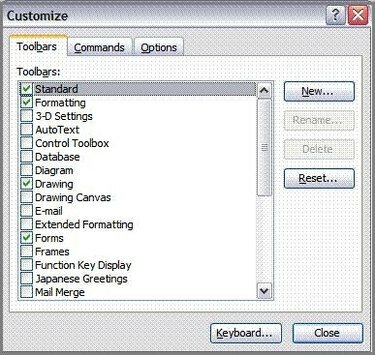
Minge vahekaardile Tööriistaribad ja märkige soovitud tööriistaribade kõrvale, mida kasutajaliideses näidata. Tühjendage nende tööriistaribade märge, mille soovite tarkvara avamisel eemaldada.
4. samm
Avage tarkvara ja valige tööriistariba menüüst "Tööriistad".
5. samm
Valige tööriistariba menüüst "Kohanda tööriistaribasid".
6. samm
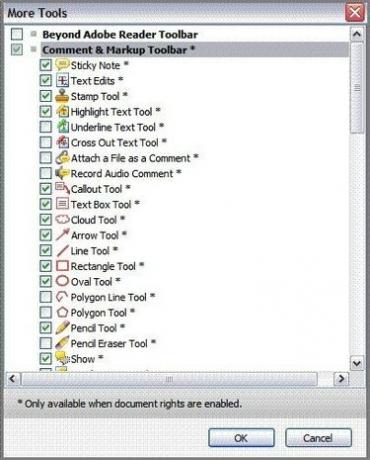
Pange linnuke soovitud tööriistaribade kõrvale, mida kasutajaliideses näidatakse. Tühjendage nende tööriistaribade märge, mille soovite tarkvara avamisel eemaldada.
7. samm
Avage Internet Exploreri brauser ja valige tööriistariba menüüst "Tööriistad".
8. samm
Valige "Tööriistaribad" ja seejärel "Kohanda".
9. samm
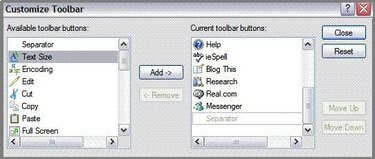
Tõstke esile soovitud tööriistariba, mis asub loendis "Saadaolevad tööriistariba nupud" ja seejärel klõpsake nuppu "Lisa". Korrake iga uue tööriistariba lisamiseks loendisse "Praegused tööriistariba nupud". Kui olete lõpetanud, klõpsake nuppu "Sule".
10. samm
Avage Mozilla Firefoxi Interneti-brauser ja valige tööriistariba menüüst "Vaade".
11. samm
Valige "Tööriistaribad" ja seejärel "Kohanda".
12. samm
Klõpsake valiku "Näita" kõrval olevat noolt, et kuvada soovitud vaade saadaolevatest tööriistaribadest, mis kuvatakse ikoonide ja tekstina, ainult ikoonidena või lihtsalt tekstina.
13. samm
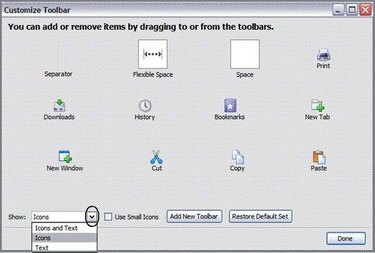
Viige hiirekursor lisamiseks valitud tööriistaribale ja klõpsake sellel hiire vasaku nupuga. Hoidke hiirt endiselt all, lohistage see brauseri tööriistaribale ja seejärel vabastage. Korrake protsessi iga uue nupu jaoks. Kui olete lõpetanud, vajutage nuppu "Valmis". Uue tööriistariba lisamiseks minge 5. sammu juurde.
14. samm
Järgige selle jaotise samme 1–3. Järgmisena klõpsake nuppu "Lisa tööriistariba". Sisestage oma tööriistariba nimi ja seejärel lohistage üksused uuele tööriistaribale, nagu on kirjeldatud käesoleva jaotise 4. toimingus.



